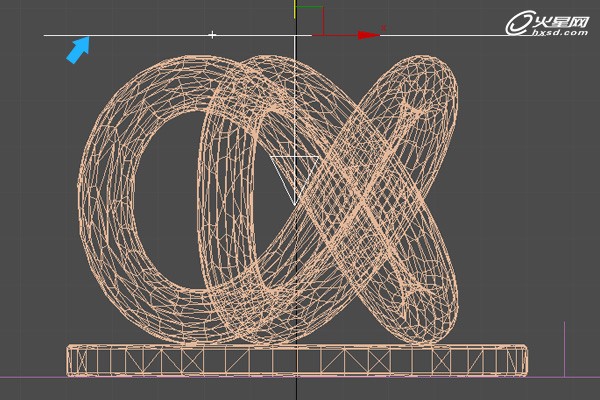3ds Max打造积雪特效
发布时间:2015-05-12 来源:查字典编辑
摘要:在本教程中,我们将学习如何利用ParticleFlow制作积雪特效,只需简单操作,即可在短时间内创作出一幅令人震撼的雪景场面。让我们这就来试...
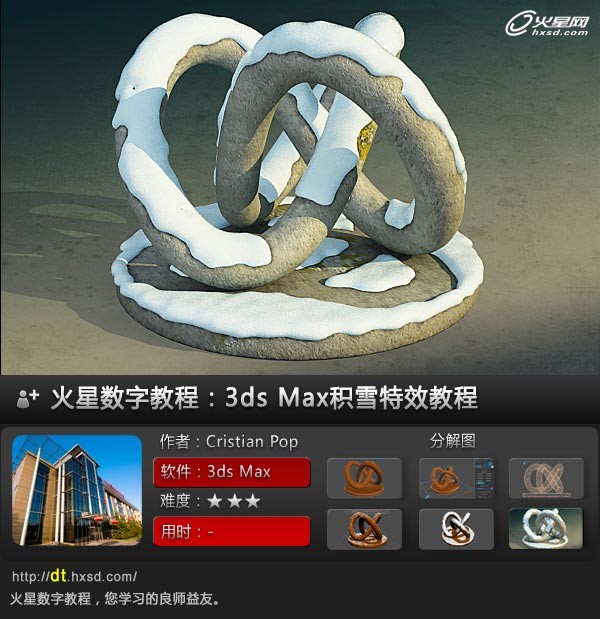
在本教程中,我们将学习如何利用Particle Flow制作积雪特效,只需简单操作,即可在短时间内创作出一幅令人震撼的雪景场面。让我们这就来试试吧!
步骤1:
在3ds Max中创建一些基本体,或者使用你自己已经准备好的模型来作为被积雪覆盖的物体。在这里我创建了两个段数很高的模型,分别为一个环形节和一个切角圆柱体。
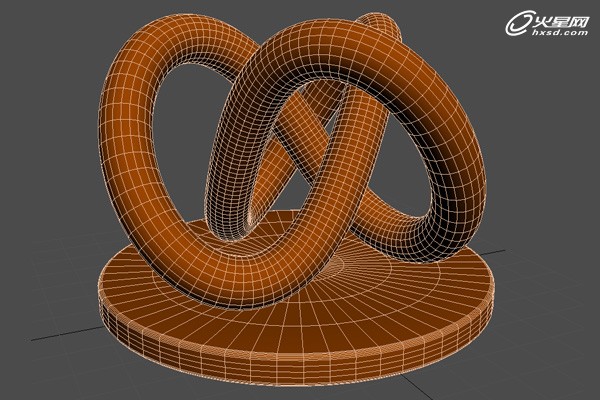
步骤2:
选择这两个模型,执行菜单命令组>成组,将它们合并为一个组。
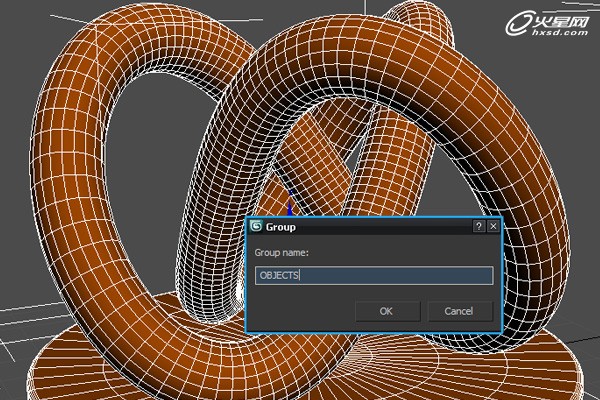
步骤3:
这两个模型将被用来与粒子进行碰撞。为了加快模拟的速度,需要为这个组添加一个MultiRes修改器,将顶点百分比降低为30%。

步骤4:
执行创建>空间扭曲>导向器>导向板命令创建一块导向板,它会被用来杀活掉到模型之外的粒子。
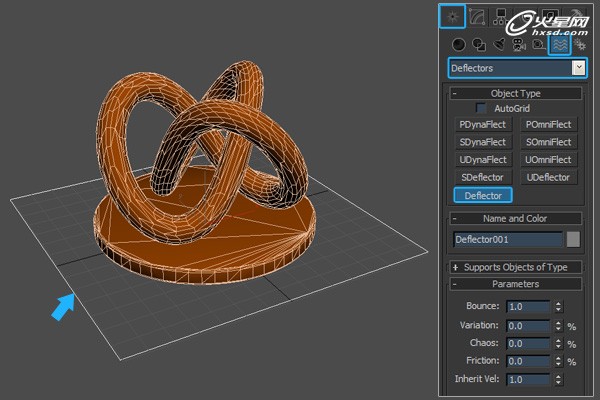
步骤5:
为了让组里面的模型可以与Particle Flow发生碰撞,创建一个全导向器。
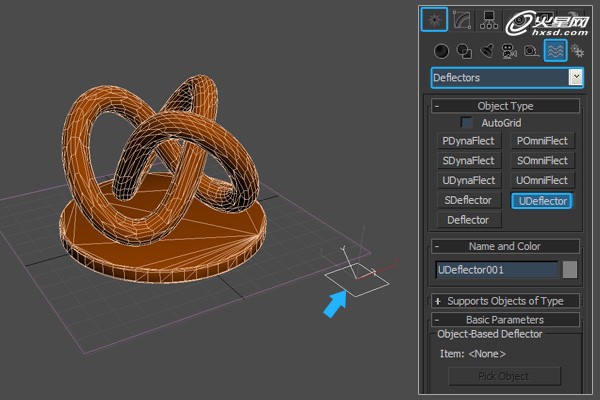
步骤6:
在基本参数卷展栏中单击拾取对象按钮,在场景中拾取刚创建的模型组,全导向器的其他参数保持默认即可。
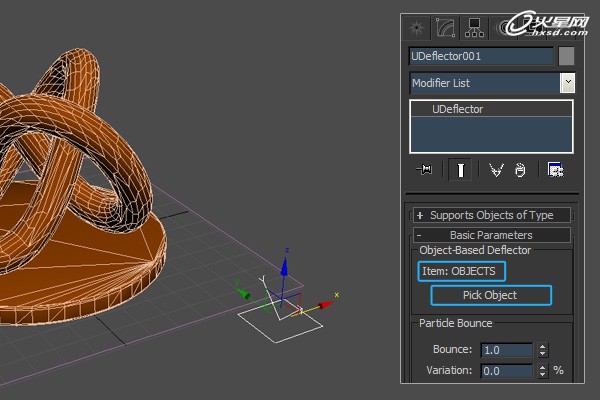
步骤7:
在顶视图中创建一个Particle Flow粒子系统,将Particle Flow的图标类型设置为圆形,确保覆盖整个模型;将数量倍增参数组中的视口%设置为100%。
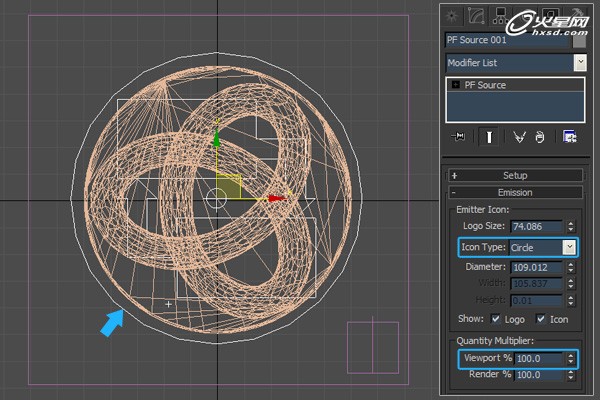
步骤8:
将Particle Flow的图标移动到模型的上方。